|
ในหน้านี้จะมีหัวข้อย่อยคือ:
Removing Domains
การลบโดเมนทำได้ดังนี้
- เลือกที่ Domains icon เลือกที่ชื่อโดเมนหากคุณมีมากกว่า 1 โดเมน
- กด Delete icon ในหน้า Domain name ซึ่งอยู่ด้านบนของหน้าที่แสดง
- ยืนยันการลบด้วยการกด "Yes, I agree with the above".
- เลือกว่าจะยังคงเก็บรักษา folder ของโดเมนไว้หรือไม่
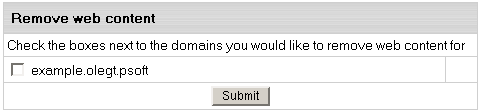
- หากคุณเลือกที่จะเก็บไว้ folder ของโดเมนไว้ folder ดังกล่าวจะยังคงอยู่โดยและสามารถเข้าไปใน folder ได้ด้วย FTP
- หากคุณเลือกที่จะลบทิ้ง ทั้ง folder จะถูกลบออกจาก Server
Instant Domain Aliases
คือชื่อของเว็บไซต์อีกแบบหนึ่ง โดยปรกติถูกเรียกใช้งานเมื่อโดเมนของคุณไม่สามารถใช้ได้ชั่วคราว
Instant Domain Aliases จะถูกสร้างขึ้นมาตอนจัดตั้ง hosting และไม่สามารถเปลี่ยนชื่อได้
คุณสามารถตั้งค่าการใช้งานหรือยกเลิกการใช้งานได้ดังนี้
- เลือกที่ Web Options เพื่อไปยังหน้า web options
- เลือกที่ชื่อโดเมน ถ้าคุณมีมากกว่า 1 โดเมน
- เลือกที่ Edit ในหน้า Web Service.
- ตรงด้านล่างของหน้า Web Service คุณสามารถตั้งให้ on หรือ off Instant access domain alias ได้
การสร้าง Subdomain
Subdomain เป็นชื่ออีกย่อยของโดเมน โดยเป็นชื่อทางด้านซ้ายของขื่อโดเมน เช่น subdomain.demo.com
คุณสามารถสร้าง subdomain ได้ตามจำนวนที่ Plan ของคุณอนุญาตให้คุณสร้าง
Subdomain และโดเมน มีความสามารถในการเรียกใช้งานได้เหมือนกัน ทั้งการใช้งานเป็น Email, การใช้งานผ่าน FTP
มีข้อแตกต่างเพียงอย่างเดียวคือ Subdomain จะไม่มี DNS zone
การสร้าง subdomain ให้ทำดังนี้:
- เลือกที่ Domains icon เพื่อไปยังหน้า domain settings แล้วเลือกชื่อโดเมนถ้าคุณมีมากกว่า 1 โดเมน
- เลือกที่ Add ใน Sub Domains ระบบจะถามคุณว่าชื่อ Subdomain ที่จะสร้างคือชื่ออะไร

- ใส่ชื่อ subdomain แล้วกด Create subdomain. ชื่อ Subdomain จะไปปรากฎในช่อง Subdomain
ของหน้า Domain Settings
การเปลี่ยนเป็น IP Address ส่วนตัว
หรือที่เรียกอีกอย่างว่า Virtual Hosting (Shared IP หรือ IP รวม) และ
IP Based Hosting (Dedicated IP หรือ IP ส่วนตัว).
- Shared IP hosting - IP address เดียวกันที่แบ่งกันใช้หลายๆโดเมน โดยการเข้าถึงแต่ละเว็บไซต์จะต้องเรียกผ่านชื่อโดเมนเท่านั้น
- Dedicated IP hosting - IP address เดียวที่ให้เฉพาะเว็บไซต์ใดเว็บไซต์หนึ่ง โดยการเข้าถึงเว็บไซต์จะสามารถเรียกผ่านชื่อโดเมนเหรือ IP Address ก็ได้
|
ข้อดี |
ข้อเสีย |
Shared IP |
- สามารถแบ่งให้ใช้งานกับโดเมนได้ไม่จำกัด
- ง่ายต่อการตั้งค่าเพื่อใช้งาน
- ไม่ต้องการ hardware หรือ software เพิ่ม
- ใช้งานได้ฟรี
|
- ไม่สนับสนุนการใช้งาน Virtual FTP;
- ไม่สนับสนุน SSL
|
Dedicated IP |
- สนับสนุนการใช้งาน Virtual FTP;
- สนับสนุน SSL
|
|
การย้ายจาก Dedicated IP ไปเป็น Shared IP จะลบข้อมูลของ virtual FTP และ SSL ที่ได้สร้างไว้ก่อนหน้า
การเปลี่ยน IP ทำได้ดังนี้
- เลือกที่ Domains icon เพื่อไปยังหน้า web options
- ถ้าคุณมีมากกว่า 1 โดเมน ให้เลือกที่ชื่อโดเมนที่ต้องการใช้ virtual FTP
- เลือกที่ Change to Dedicated IP ในช่อง IP Address

- If prompted, confirm the change by clicking "Yes, I agree with the above".
สำคัญมาก: หลังจากที่คุณเปลี่ยน IP ไปเป็น Dedicted IP แล้ว จะใช้เวลาอีกหลายชั่วโมง
กว่าที่โดเมนจะเปลี่ยนไปใช้ IP ใหม่
Server Aliasing
Server aliases เป็นชื่ออีกแบบหนึ่งของ Hosting เช่น โดเมนของคุณชื่อ demo.com
คุณจะมี Server Aliases ชื่อ www.demo.com
การสร้าง server alias ให้ทำดังนี้:
- เลือกที่ Web Options เพื่อไปยังหน้าของ web options แล้วเลือกชื่อโดเมนถ้าคุณมีมากกว่า 1 โดเมน
- เลื่นลงไปจนกระทั้งพบช่อง Server alias แล้วกด Add
- ใส่ชื่อ server alias ที่ต้องการ ชื่อใหม่จะถูกเพิ่มเข้าไปในรายชื่อของ server aliases

การใช้งาน Crontab
Crontab จะใช้งานได้เฉพาะกับ Linux Server เท่านั้น โดยจะใช้งานสำหรับตั้งเวลาการทำงานอัตโนมัติ
การตั้งค่า crontab ให้ทำดังนี้
- กดที่FTP Manager .ในหน้า Control Panel หลัก
- ตรงช่อง Crontabให้เลือกสถานะเป็น ON
- ให้ยืนยันการเปลี่ยนแปลง
- กดที่ Edit icon ในช่อง Crontab.
- ในหน้าที่แสดงขึ้นมาใหม่, ให้เพิ่ม crontab job
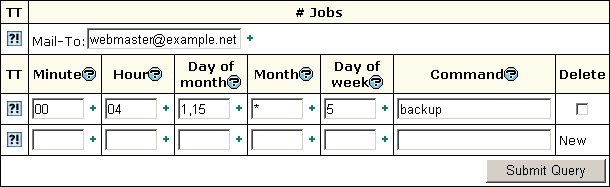
ช่อง Mail-To มีไว้เพื่อให้ Crontab ส่ง Email แจ้งผลหากมีข้อผิดพลาด
|